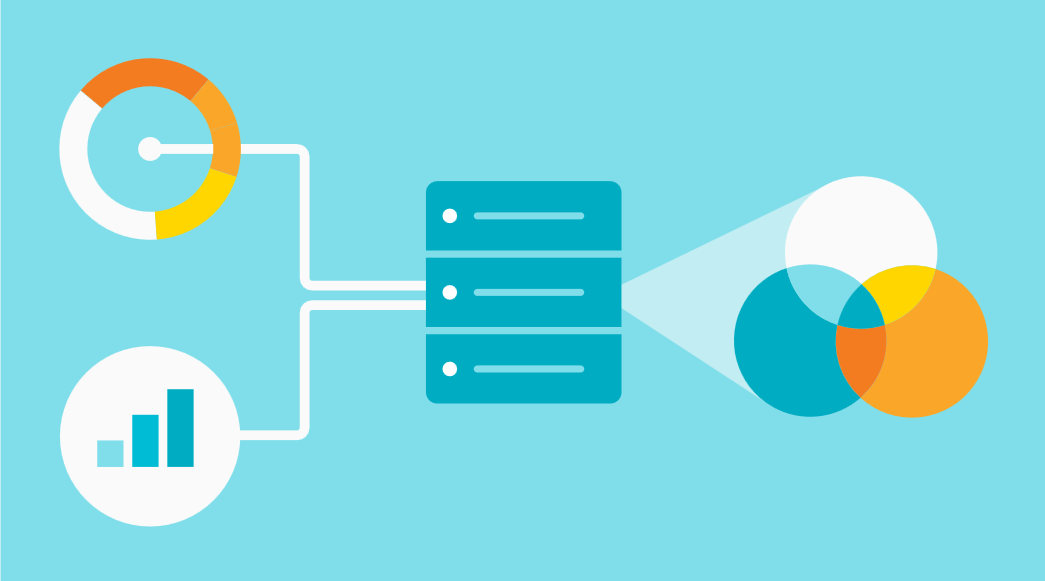Google Analytics là một công cụ rất hữu ích đối với người những người làm dịch vụ SEO và webmaster.
Công cụ google analytics dùng để làm gì?
- Quản lý hành vi người dùng trên website.
- Theo dõi số lượng traffic hàng ngày.
- Thời gian người dùng ở trên website bao lâu…
Hôm nay EPAL Blog sẽ hướng dẫn chèn code Google Analytics cho Website.
I. Hướng dẫn đăng ký Google Analytics, và lấy mã Google Analytics
Để đăng ký được Google Analytics, trước hết bạn cần có tài khoản Gmail.
Bước 1: Vào link Đăng ký tài khoản Google Analytics này.
Bước 2: Đăng nhập bằng tài khoản Gmail
Bước 3: Chọn vào nút Bắt đầu đo lường
Bước 4: Nhập tên tài khoản Google Analytics
Bước 5: Tạo tài sản Google Analytics
Bước 6: Chọn Danh mục ngành và Quy mô công ty phù hợp
Bước 7: Chọn mục tiêu kinh doanh của bạn
Bước 8: Chấp nhận các thỏa thuận điều kiện của Google Analytics
Bước 9: Chọn Web để chèn code Google Analytics vào Website của bạn
Bước 10: Thêm website của bạn và tên luồng
Bước 11: Chọn cài đặt thủ công để copy code Google Analytics
Lưu ý: Tài khoản gmail này chỉ là tài khoản dùng để kết nối với google analytics
II. Hướng dẫn chèn code Google Analytics vào Header của website wordpress
Nếu bạn sử dụng dịch vụ thiết kế website chuyên nghiệp tại EPAL bạn có thể tự thao tác chèn code Google Analytics vào website như sau:
Đăng nhập vào trang quản trị của website (Đối với website wordpress được thiết kế bởi EPAL Solution)
Bước 1: Vào phần Theme Options > Script > Script Header.
Phần này được EPAL Solution thiếp lập sẵn để quý khách chèn scrip vào Header hoặc Body website mà không cần cài thêm plugin.
Script Header: Chèn script vào header của website.
Script Body: Chèn script vào body của website.
Sau khi chèn đoạn Script “mã theo dõi” Google Analytics được đăng ký ở phần trên, các bạn nhớ cập nhật website để lưu lại.
Đối với trường hợp website các bạn không thiết kế tại EPAL Solution, các bạn hãy gửi đoạn Script cho nhà thiết kế website và nhờ họ đưa vào website giúp mình là xong.
Tiếp chúng chúng ta sẽ kiểm tra Google Analytics hoạt động hay chưa?
III. Kiểm tra hoạt động của google analytics.
Sau khi gắn thành công đoạn code tracking ID vào thẻ header. Chúng ta bắt đầu kiểm tra liên kết giữa website và Google Analytics đã hoạt động hay chưa?
Bước 1: Đăng nhập vào Google Analytics.
Bước 2: Các bạn truy cập đến: Báo Cáo > Thời gian thực:
- Bạn kiểm tra bằng cách truy cập vào website của mình.
- Nếu ở phần “Ngay bây giờ” hiện số 1 (Hoặc nhiều hơn) thì bạn đã thành công. Vì đây là số người dùng đang truy cập vào website của bạn.
Xem thêm: